安卓手机备份软件钛备份完全使用手册(一)
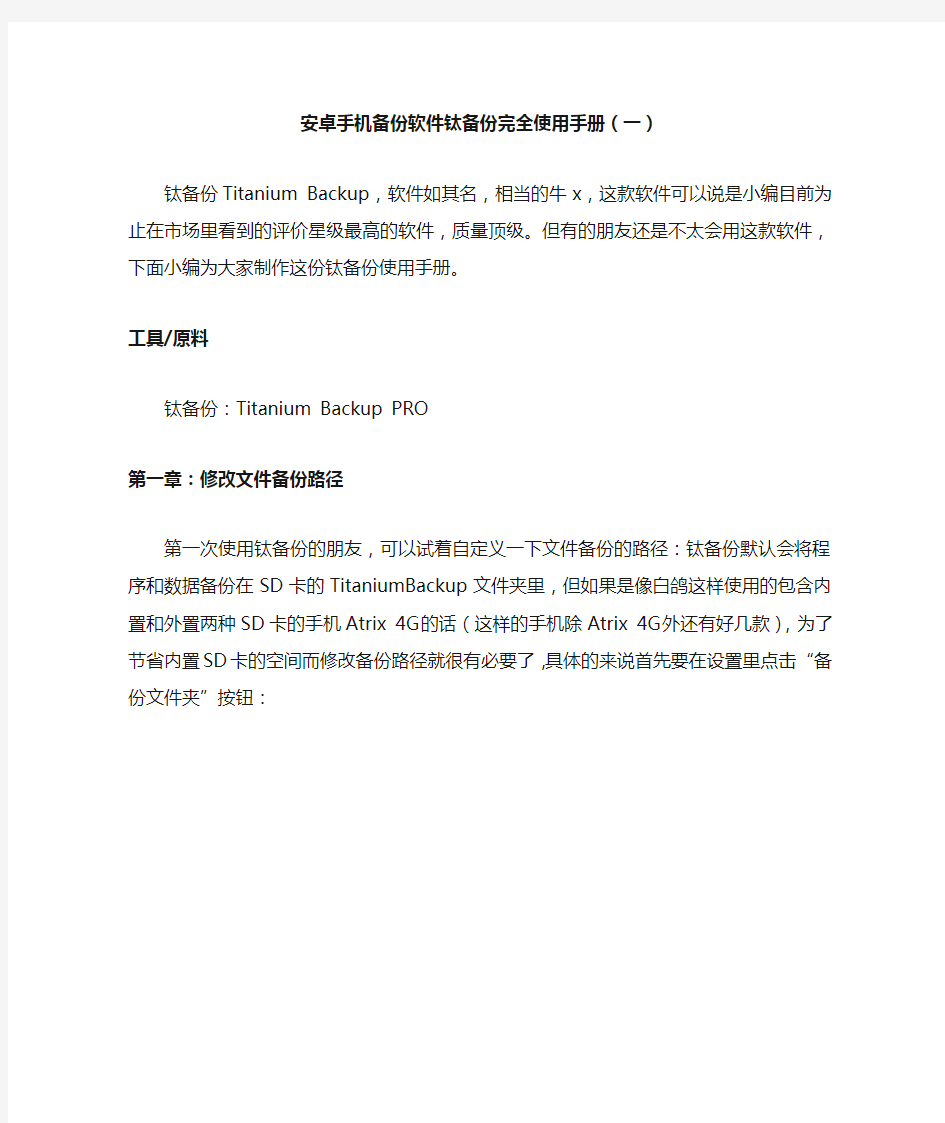

安卓手机备份软件钛备份完全使用手册(一)
钛备份Titanium Backup,软件如其名,相当的牛x,这款软件可以说是小编目前为止在市场里看到的评价星级最高的软件,质量顶级。但有的朋友还是不太会用这款软件,下面小编为大家制作这份钛备份使用手册。
工具/原料
钛备份:Titanium Backup PRO
第一章:修改文件备份路径
第一次使用钛备份的朋友,可以试着自定义一下文件备份的路径:钛备份默认会将程序和数据备份在SD卡的TitaniumBackup文件夹里,但如果是像白鸽这样使用的包含内置和外置两种SD卡的手机Atrix 4G的话(这样的手机除Atrix 4G 外还有好几款),为了节省内置SD卡的空间而修改备份路径就很有必要了,具体的来说首先要在设置里点击“备份文件夹”按钮:
▲默认备份路径和更改路径的方法
接着按返回键(手机底部四大金刚中的那个返回键)按钮逐层回退,然后选择sdcard-ext/TitaniumBackup即可(没有TitaniumBackup文件夹的请自行创建一个):
▲修改路径的过程及修改后的界面第二章:钛备份的基本设置
改好路径以后先不要急着操作,让我们再修改一些基本的设置,让钛备份能工作得更好一些。首先我们需要勾选“自动同步设置”,让钛备份自身的设置也能备份下来。接着,请确保普通程序、受保护程序、系统程序和市场链接都打上钩:
▲基本备份设置
之后应该设置的是最大备份记录,白鸽的观点是设置三份备份是比较合理的,太少了可能备份到的正好是有问题的那个版本会无力回天,太多了则会浪费存储空间。最后需要注意的是,如果你用的是非原生ROM或是日后需要在另一部手机里还原备份,则务必勾上转移系统数据这个选项,否则请不要勾上这一项:
▲进阶备份设置
在自己的计算机中备份手机通讯录
在自己的计算机中备份手机通讯录 在这个科技与信息迅猛发展的时代,没有手机真的不可想象…...但今天我不想介绍手机的功能,只想说说大家关心的通讯录的备份,而且只想说一说“在自己的计算机中备份手机通讯录”这一个内容,让您的通讯录备份有一个新的选择、有更高的效率。 实际上,手机通讯录备份有很多的方法,比如手机厂家就提供了备份套件(软件),您可以使用它来将手机中的通讯录备份到自己的计算机中,但缺点是无法查看或查看麻烦,因此使用率并不高;再比如现今流行的云通讯录,备份手机通讯录也十分方便,但缺点还是无法在自己的计算机中查看、编辑或处理,而且离开了网络什么也干不成;还有很多的方法,我这里就不罗列了。 那么有没有一个办法,或者是一个通用的方法将不同的手机的通讯录备份到自己的计算机中呢?方法是有的,下面是我研究和使用的方法,可供您参考。 下面的方法是以我的手机iPhone4s来研究的,但实际上您可以使用此方法来备份任何一部手机的通讯录到自己计算机中,因为原理都一样,即想法得到手机的CSV格式的通讯录文件,导入到肯为旎免费办公平台就可以了,方法简单实用。 一、获取iPhone4s手机的CSV格式的通讯录文件
1. 方法一: 先把iPhone4s手机通讯录备份到云端,比如Google账号、QQ 同步助手等等。 从计算机上登录Google账号或QQ同步助手后,点击页面上的“导出联系人”,将得到的CSV格式的文件保存到自己的计算机中; 2 方法二: 使用其他办法得到iPhone4s手机的CSV格式的通讯录文件,比如使用软件4Media-iPhone-Contacts-Transfer或ImTOO iPhone ContactsTransfer(两者选择一个)将iPhone4s手机通讯录直接导出并保存到自己的计算机中; 再比如使用第三方转换软件将其他格式的通讯录转换得到CSV 格式的通讯录文件并保存到自己的计算机中; 二、制作自己的计算机通讯录 下载肯为旎免费办公平台,并在自己的计算机中安装。然后将电脑上保存的CSV格式的通讯录文件导入到肯为旎免费办公平台。 这样您就有了一个十分好用的计算机通讯录(同时也是备份),十分的直观,而且也符合中国人习惯(比outlook方便多了),可以更方便地查看(或按姓名、电话、QQ或Email等的关键词进行模糊查询)、编辑修改或增加通讯录;也可以在一个页面上列出您的所有通
智能手机samrtphone英文说明书
SA FE T Y PR E C A UT I O N S Please read the following safety guidelines before using the device. ?Do not use the phone while you are driving. ?Do not place magnetic storage media near your phone. Radiation from the phone may erase the information stored on them. ?Keep your phone and its accessories away from children. ?Mobile phones can interfere with the functioning of medical devices such as hearing aids or pacemakers. People having active medical implants should keep their cell phone at least 15 cm away from the implant. ?Permanent hearing loss may occur if you use earphones or headphones at high volume. ?Use a wireless hands-free system (headphone/ headset) with a low power Bluetooth emitter. ?Keep your calls short or send a text message (SMS) instead. This advice applies specially to children adolescents and pregnant women. ?Use cell phone when the signal quality is good. Notice: Do not dismantle the device or accessories otherwise, manufacturer is not liable to pay for damages as the device and accessories are not covered by warranty. Use only original batteries and charging devices. Please back up your important data timely and keep them properly. The company is not liable for any failure to call or loss of data due to mis-operation, poor signal or power cut, etc.
智能手机使用说明
智能手机使用说明 有智能些手机是一体机,不能拆开电池,没电的时候用充电器充电,觉得麻烦就用移动电源来充电。 一、主屏幕 首先是首页屏幕,如左图所示 电话图标的打开来就如右图 输入号码按下面“呼叫”即 可,如果输入有误,就按号码右边的箭 头来删除数字 右图的页面手指往右拉可以看到通话 记录,往右拉可以看到通讯录等等。 这个图标打开来的是手机信息 这个图标打开是上网建议可以不常 用 这个图标是照相机,拍照功能 这个是返回键,点击这个键,屏幕会返回上一个页面 这个是首页键,点击这个键,页面会返回左上的首页界面 最近使用的应用程序键,按这个键会出现一些你最近使用的应用程序的缩略图,点击缩略图就会进入相应的程序 中间这个小九方格,点击它就会出现下一页图的主屏幕界面
主屏幕界面,手机里的应用程序都在这里,手机 自身带的程序不更改和卸载,自己自行下载到手机里 的应用程序可以更新和卸载。 设置手机壁纸:设置→个性化设置→壁纸 更换来电铃声:设置→个性化设置→铃声 更换信息铃声:设置→个性化设置→通知音 调整手机亮度:设置→显示和手势→亮度 调整手机音量:设置→声音→音量 查看手机存储:设置→存储 设置闹钟:点击“时钟”,会出现闹钟界面,里面应该有三个未选取的闹钟,点击其中一行,出现闹钟设置页面,最上面是设置时间的,下面“重复”那里是选取日期的,点击“重复”,会出现周一到周日,要哪天就点击一下相应天的右边小方框,出现蓝色小勾就是选取成功,再点击右下角的“确定”键,回到闹钟设置页面再点击右下角的“完成”键,再确认刚一下所设置的那一行闹钟右边方框是否也打了蓝色小勾。不用闹钟的时候点击一下蓝色小勾,让它变成原本那个白色小方框,闹钟就不再工作。 上图往下拉还有如左图这些应用程序,其中后面三行都是我下载的,其中大部分是需要连接网络才能够使用,也有不用 连接网络及可以使用的。如果不喜欢想删除掉可以在“设置” →“应用程序”那里面卸载掉,所有不是机身自带另外再下 载进来的程序都会在“应用程序”里面显示,想卸载哪个程序 就点击一下,然后在弹出来的应用程序信息页面上再点击一下 “卸载”就可以把它卸载掉。机身自带的程序删除不了。 当你要下载东西进手机的时候,必须查看一下是否打开了“未知源”选项(设置→安全→未知源)就是说查看一下未知 源右边的小方框有没有打上勾,因为当未知源选项没有勾取的 时候,什么程序也下载不进去手机里面,起着一个保护作用, 但是要下载东西的时候必须先把它勾取。
智能手表手机说明书资料
目录 产品说明 产品组成-------------------------------------------------5 外观及按键----------------------------------------------6 产品特征-------------------------------------------------9 使用前的准备 电池充电--------------------------------------------10 安装SIM卡-----------------------------------------11 开通移动网络服务--------------------------------12 开通平台服务-----------------------------------13 使用说明 时间显示------------------------------------------------ 15 电话------------------------------------------------------16 脉搏测量-------------------------------------------------17 计步管理-------------------------------------------------18 GPS定位--------------------------------------------------19 设置------------------------------------------------- ------20 跌倒报警------------------------------------------------ 21 SOS一键拨号------------------------------------------22 亲情号码一键拨号-----------------------------------23 产品规格------------------------------------------------ 33 注意事项------------------------------------------------ 35 质量保证书/保修卡------------------------------ ---40 产品的组成 1 手表本体2 充电器&充电线 3 USB耳机4 使用说明书 5 合格证6 内置锂电池一块 外观及按键
Amazfit智能运动手表使用手册
Amazfit智能运动手表 使用手册
目 录外观和操作说明 手表佩戴及充电方式 运动功能介绍 手表功能使用 手表日常保养 010*******
外观和操作说明 以下使用说明内容基于WOS2.0系统,请升级到最新版本使用。手表锁屏与操作状态 手表在不进行操作一段时间后自动进入低功耗锁屏状态,并显示表盘界面。可以通过按键短按来解锁手表,解锁后如果不进行操作,会再次自动进入低功耗锁屏状态。 系统状态符号说明 系统状态符号会出现在解锁后的表盘上,每种符号会代表手表处于不同的状态。 触摸屏手势操作 按键短按 解锁手表 返回表盘锁屏 长按秒 手表开机长按秒 弹出手表重启、关机界面长按秒手表关机 46 10点击屏幕 使用该功能、进入下一项或选中当前项左右滑动屏幕 横向切换界面上下滑动屏幕 上下滚动界面长按屏幕在表盘界面下长按激活表盘选择功能
快捷设置菜单 在表盘界面下滑,可以在该界面进行一些常用功能的开关和模式切换,以及进入更多设置界面。语音控制功能说明见“语音助手”部分。 电池状态 充电状态 充满状态低电量保护状态 当手表电量在5%及以下时会进入低电量保护模式,此时需要将手表充电超过5%之后才可 以解除保护模式。 与手机连接断开 当手表与手机距离过远断开了蓝牙连接或手 机关闭了蓝牙广播, 。已开启勿扰模式 已开启飞行模式 已连接蓝牙耳机 此时会增加系统功耗 。音乐播放中 如果音乐播放已经结束, 。
手表佩戴及充电方式 日常佩戴 建议将手表以适中的松紧度佩戴在离手腕两指距离的位置上,以确保光学心率监测器正常监测数据。 运动中佩戴 进行跑步或者其他运动时,建议将手表以贴合、舒服且不会滑动的松紧度佩戴。不要过于拉紧,也不要让手表自由晃动。 充电 将手表与充电底座进行连接。将另外一头的USB插头插入USB电源适配器,此时手表上会显示充电状态,安装时注意底座上充电触点的方向和手表上金属触点的方向一致,压紧后手表不会松脱出底座。 充电要求:建议使用电脑端USB充电或者品牌手机充电头进行充电,手机充电头额定输入电压必须是DC 5.0v,且输入电流大于500mA以上; 运动功能介绍 开启运动 解锁后在表盘状态向右滑动可以快速打开运动列表。然后通过
手机qq备份手机通讯录
手机qq备份手机通讯录_手机通讯录怎么将多个vcf文件合并为一个vcf或者txt文件 怎么将多个vcf 文件合并为一个vcf 或者txt 文件?在PC 上,合并所有的vcf 文件,合并后新文件名为haha.vcf,具体如下把所有vcf 文件拷到在D/下(定位比较简单),运行cmd(进入命令行模式),输入d:回车type 空格*.vcf>>beifen.vcf 回车之后就在D根目录(文件夹)下出现一个并合的文件beifen.vcf将vcf_vCard 合并一个文件再通过Gmail 转成CSV 格式具体步骤适用于所有手机(山寨的国产的非智能的,智能手机也可以不过智能的一般用软件就可以搞定了那个简单),本教程主要讲的是将手机通讯录备份到qq 通讯录里面!只要按照下面教程做就ok 啦!本教程的前提是你已经将手机通讯录保存到电脑上面,为vcard、vcf 格式的!如图附注一般通过手机通讯录里面的批量导出功能就可实现将通讯录导出为vcf 格式的!99%的手机基本都自带该功能!
这种文件格式可以单个用window 系统本身outlook express 打开或者是附件工具里面的通讯录打开!但是今天咱们都不用了!按照我操作就好!废话不多说看下面首先要注册个gmail 账号,在这里注册在c 盘根目录建一个文件夹,名字就叫"contact"吧将所有vcard 文件复制到contact 文件夹开始-》运行-》键入"cmd"回车,此时要确保位置在contact 文件夹下(方法光标处输入"cd\"回车,回到c 盘根目录,输入"cd contact"回车,此时光标前应该是 "c:\contact>")输入"copy /B *.vcf all.vcf"回车,此目录下就建立了一个all.vcf 包含所有的联系人登录/contacts,点右边import(导入),选择上面的all.vcf!(这块是借鉴了一位“A安卓瓦力”的网友的内容原帖子地址 /thread-196041-1-html)导入后,然后导出为csv 格式!
安卓手机数据备份及恢复软件有哪些看完你就知道选哪个了
安卓手机数据备份与恢复软件有哪些?看完你就知道选哪个了 2018已经快过去两周了,这两周感受较深的就是人们的隐私保护意识增强了不少。从微信事件、支付宝事件再到近日的iCloud事件都可以体现出来,知道为自己的手机隐私数据考虑是件好事,大多数人就连数据备份恢复的常识都不清楚。所以,今天我想盘点安卓手机下的数据备份恢复软件,帮助还没有数据备份恢复意识的人开始重视自己的手机数据,从而选择适合自己的数据备份恢复软件。 一、安卓手机数据备份 1、手机云备份 安卓手机大多都自带云备份服务,如小米云、华为云、Flyme等。以小米云为例,我们可以进入“我的小米”→“云服务”界面,开启云同步数据功能,这样小米云会自动帮我们备份手机数据。 2、360手机助手 使用360手机助手也可以备份手机数据,首先打开360安全卫士,登录账号后点击手机备份功能,开启自动备份按钮并选择需要备份的数据类型。 3、百度网盘 百度网盘也是比较常用的一种手机数据备份方式,好处是提供的存储空间很大,缺点是速度较慢。操作方法是:进入百度网盘,点击“发现”→“手机备份”,勾选需要备份的数据类型即可。 二、安卓手机数据恢复 1、手机云备份恢复 进入“我的小米”→“云服务”→“备份与恢复”界面,点击“从已有备份恢复数据”,
然后选取备份记录,最后点击“恢复到此设备”按钮即可。 2、360手机助手恢复 打开360手机助手,进入“手机备份”页面,选择“恢复数据”即可。 3、百度网盘恢复 打开百度网盘,进入“发现”→“手机备份”,选择备份的数据恢复即可。 4、强力安卓恢复精灵恢复 以上的数据恢复方式都需要你事先备份过手机数据,那无备份的情况下还能恢复丢失的手机数据呢?答案是能。借助“强力安卓恢复精灵”软件就可以。 用数据线连接安卓手机和电脑,打开强力安卓恢复精灵,选择“一键恢复”按钮。 然后软件会对手机数据进行备份,备份完成后我们点击“开始扫描”按钮。 等待扫描完成,结果出来后就可以看到手机内所有数据了,选择数据进行恢复即可。 以上就是安卓手机数据备份的方式了,希望对你有所帮助。
智能手机使用说明
智能手机使用说明 有智能些手机就是一体机,不能拆开电池,没电的时候用充电器充电,觉得麻烦就用移动电源来充电。 一、主屏幕 首先就是首页屏幕,如左图所示 电话图标的打开来就如右图 输入号码按下面“呼叫”即可, 如果输入有误,就按号码右边的箭头来删 除数字 右图的页面手指往右拉 可以瞧到通话记录,往右拉可以瞧到通讯 录等等。 这个图标打开来的就是手机信息 这个图标打开就是上网建议可以不常用 这个图标就是照相机,拍照功能 这个就是返回键,点击这个键,屏幕会返回上一个页面 这个就是首页键,点击这个键,页面会返回左上的首页界面 最近使用的应用程序键,按这个键会出现一些您最近使用的应用程序 的缩略图,点击缩略图就会进入相应的程序 中间这个小九方格,点击它就会出现下一页图的主屏幕界面
主屏幕界面,手机里的应用程序都在这里,手机自身带 的程序不更改与卸载,自己自行下载到手机里的应用程序 可以更新与卸载。 设置手机壁纸:设置→个性化设置→壁纸 更换来电铃声:设置→个性化设置→铃声 更换信息铃声:设置→个性化设置→通知音 调整手机亮度:设置→显示与手势→亮度 调整手机音量:设置→声音→音量 查瞧手机存储:设置→存储 设置闹钟:点击“时钟”,会出现闹钟界面,里面应该有三个 未选取的闹钟,点击其中一行,出现闹钟设置页面,最上面就 是设置时间的,下面“重复”那里就是选取日期的,点击“重 复”,会出现周一到周日,要哪天就点击一下相应天的右边小方框,出现蓝色小勾就就是选取成功,再点击右下角的“确定”键,回到闹钟设置页面再点击右下角的“完成”键,再确认刚一下所设置的那一行闹钟右边方框就是否也打了蓝色小勾。不用闹钟的时候点击一下蓝色小勾,让它变成原本那个白色小方框,闹钟就不再工作。 上图往下拉还有如左图这些应用程序,其中后面三行都就是我下 载的,其中大部分就是需要连接网络才能够使用,也有不用连接网络 及可以使用的。如果不喜欢想删除掉可以在“设置”→“应用程序” 那里面卸载掉,所有不就是机身自带另外再下载进来的程序都会在 “应用程序”里面显示,想卸载哪个程序就点击一下,然后在弹出来 的应用程序信息页面上再点击一下“卸载”就可以把它卸载掉。机 身自带的程序删除不了。 当您要下载东西进手机的时候,必须查瞧一下就是否打开了“未知源”选项(设置→安全→未知源)就就是说查瞧一下未知源右边的 小方框有没有打上勾,因为当未知源选项没有勾取的时候,什么程序 也下载不进去手机里面,起着一个保护作用,但就是要下载东西的时 候必须先把它勾取。
安卓手机数据恢复软件,三星手机恢复数据
我是一个足球迷,平时很喜欢观看各种体育比赛。出了看,我还喜欢存逼死阿德图片,我觉得在赛场上的运动员,是非常阳光的。再加上有自己喜欢的球星,更是要使劲搜藏了。由于我的图片大多来源于手机端的社交媒体平台,所以照片都存放在手机里。不知不觉,手机里有了上千张图片,因为手机内存大,我从来没去管过他,直到这次数据丢失,照片全没了,我才感到后悔。这时候,能不能找回这些图片呢? 漫无目的的在网上闲逛,希望能找到办法,感觉丢失太可惜了。本来没报多大希望,记过顶尖手机数据恢复软件就这样进入了我的视线。 使用方法简单说一下吧:你只用打开软件,然后选择已删除文件恢复功能,再用顶尖软件来进行扫描,看你选择恢复到哪个分区,扫描完成后,就可以进行数据恢复工作了。扫描结果出来后,我们会看到每一个文件的文件名和文件大小,再就是文件的创建时间以及最后访问时间等各种信息,从这些扫描结果,我们可以很快就找到之前不小心被熊孩子清除的文件,文件恢复后还能保持完整性,如果你的手机照片文件不小心丢失,不妨用一下,其他文件格式也是可以恢复的。 当然,除了使用顶尖研发的手机数据恢复软件之外,还有其它的一些办法也可以帮助我们对误删除的照片文件进行恢复。可是其它的方法相比于使用软件来说,却十分之复杂。一般不懂安卓系统的人想要不通过软件来进行安卓手机照片文件的恢复,很容易会把手机给搞坏了,所以还是采用软件好一些。 怎么防止数据丢失 关于防止数据丢失的3个方法: 1.永远不要将你的文件数据保存在操作系统的同一驱动盘上 我们知道大部分文字处理器会将你创建的文件保存在“我的文档”中,然而这恰恰是最不适合保存文件的地方。对于影响操作系统的大部分电脑问题(不管
如何将通讯录从EXCEL(.xls)格式导入安卓手机
如何将通讯录从EXCEL(*.xls)格式导入安卓手机 正准备上床,接到同事电话。因为工作原因,需要大批量的导入通讯录,可现有的通讯录是以Excel格式保存在电脑上的。如果一个一个的录入会非常麻烦,因此谈到通讯录如何快捷方便的从Excel数据表转入安卓手机通讯录。 因为以前一直在用QQ同步助手和小米的云,通讯录都是在云端同步,日常很少会用到大批量导入的情况。仔细想了想也不是什么大问题,无非确定好安卓手机能够接受的格式,然后按照这个格式码好数据,再导入就是。正好电脑上安装了腾讯手机管家,就借这个软件试试看。经过摸索,结果还是比较理想的。整个过程居然连格式都不需要更换,直接用xls 格式即可,只不过需要更换其中的内容。具体看图: 1、首先打开安装好的腾讯手机管家 for Android版,并确保通过WIFI或者USB数据线已经成功连接手机。 ps。我的MI2很就清理了,检测结果还是比较悲催的。 2、点击上方的通讯录按钮,进入通讯录管理页面,点击导入/导出按钮,首先把手机内的通讯录导出看看是什么模样。
ps。在导出格式中发现了令人兴奋的Excel字样。 3、这就是导出的EXCEl格式的通讯录了,不知道是不是Android的手机通讯录导出都是这个模样,这个列也太多了吧。 但是很明显,我们需要找的东西还是找到了,D列就是联系人了。
AO列就是联系电话了(Ao太长了),其他的选项也是各有作用,比如AQ列很明显是为第二部电话准备的,至于AL列的HOME phone,AJ列的Company Main Phone,就不再一一解释了。
4、既然已经搞明白了结构,剩下的就是把咱们准备导入的Excel表,改造成如此格式,再导回去就大功告成! 改造嘛,蛮简单的,复制粘贴即可,这里就不附图了。主要说说往回导。 5、看看我已经保存好按照新格式改造的Excel表,找到腾讯手机管家的联系人管理页面,然后点击导出/导入进行导入工作。
一加手机使用说明书
一加手机使用说明书 篇一:一加手机相片恢复 一加手机相片恢复 做业务的人,各自有各自的客户,因此咱们一般是不会将自己的客户推给别人的,所以即使是我在外地出差,也不会让其他的同事帮我接待我的客户,没办法,这是一个优胜劣汰的社会,这也是一个靠自己的社会,很多事情,涉及到自己的前途问题,是不能随便的!每次出差的时候,我都会给我的手机包很多的流量,没办法,现在是一个网络的社会,想必大家在上班的时候都是使用网络来办公的吧?多提高效率! 因为现在都是法制的时代,所以很多东西,咱们都需要通过纸质的文件来完成,今后要是有什么问题,也是查得出来的,这不,我经常就需要在手机上接收文件,然后通过手机上面的Office工具来完成xx,给客户看,给办公室备案。 今天又执行了一次这个操作的流程,因为平时都执行惯了,所以也没觉得什么,因为我的流量刚好不够了,所以一时之间就没有给办公室传过去,想到晚上回宾馆了再给也不迟,也不急于这一时,但是没想到的是,等我晚上回去的时候,我手机中存放的文件就突然的不见了,汗,这是怎么了? 于是花了很大的功夫,我终于在网上找到了解决的办法,也就是现在使用的这款叫做资料恢复工具的工具,这款
工具的功能确实很强,虽然我只试了一下恢复手机中的资料,但是就这款工具的功能,貌似还可以恢复很多设备的,例如电脑,U盘什么的,都可以使用这款工具。 篇二:HI-RTK一加一电力作业说明 首先打开电力版软件 点【项目】 新建项目 点【新建】 输入项目名称 点绿色对号,一个DL项目建成了 然后点【项目信息】,选择【坐标系统】进行坐标系统的修改 椭球修改,其中源椭球,任何情况都不要去动,都默认WGS84就好 当地椭球选择按照实际情况来定,一般80或者54,如果没有给已知点,任意选择。 投影修改,其中投影方法选择要注意下: 一般给了已知坐标点的话,就按照已知坐标点上面的信息,对应选择,中央子午线也是输入对应的 如果没有这些信息,或者没有已知坐标点,就选择【高斯自定义】,中央子午线选择当地实际的数值 其他选项默认就好,点
安卓手机不小心误删文件用手机数据恢复软件免费版还能恢复吗
安卓手机不小心误删文件用手机数据恢复软件免费版还能恢复吗 在外面出差,对方发来重要的文件,无奈之下只能用手机接收,本来想等下午返城了在用电脑处理。但是不小心在路上使用手机的时候删了一些东西,当时慌慌忙忙转车,就没留意,等安定下来,发现好像不小心删除东西了,刚发开来的文件也是没见了。因为格式不是手机能识别的,一不留神就这么没了,真是郁闷,询问了对方,对方也半天没回应,这下郁闷了。手机里不见得文件还能恢复吗? 翻来覆去翻看了很多次我的手机,每次得到的结果都是一样,没戏。甚至上了手机的相关技术论坛,也没找到什么有用的信息。最后,只好直接在百度上面搜索,手机丢失的文件怎么恢复。别说,这一次还真是有所相应了,看着陆陆续续出现的答复,我的心也舒缓了不少。顶尖手机文件恢复工具,这是个什么东西,在网友的答复中,我偶然发现了这个东西,看名字,恢复文件的,好像很管用。了解了一下,是一款恢复文件的工具,可以恢复的还蛮多的,误删除的,格式化的,中病毒的,什么什么的,很多,后面很多类型都不怎么懂,也好像没怎么遇到过,不过总体看来,功能还算齐全吧! 我根据顶尖手机文件恢复工具的教程使用了一下,工具也挺好用的,我们只需要打开顶尖手机文件恢复工具的主界面,点击“恢复删除文件”。此时你已经进入磁盘显示页面,选择目标磁盘,点击“开始扫描”,过程需要几分钟,耐心等待。扫描完毕后将弹出(可以只显示被删除文件)。点击“保存到记录文件”,弹出保存的选择对话框,填写好文件名后点击“保存”即可。 最后我靠着这款工具很顺利的找回了手机删除的文件,试验成功,所以给大家推荐一下,要是急用的时候,这种小工具还真是可以救命的!
智能手机使用手册
智能手机使用手册 使用前准备: 收到手机后,请检查手机屏幕是否有贴屏保膜(我们发的手机一般都是已经贴好一张膜的),一般屏保膜一共有二 层,最上面的一层有一张小小的标签纸,请将上面一层连同小纸条一起揭下来,下面一层才是屏保膜。 目录: 一、设置触屏校准 二、关闭蓝牙,WIFI 三、电池充电时间 四、移动,联通,GPRS上网设置 五、恢复出厂设置 六、图解多普达智能手机软件安装详细方法 七、如何使用卫星GPS导航 八、导航软件及相关软件下载 九、如何设置多普达点X直接关闭程序以防止手机死机(图)(部分旧机型适合) 十、多普达HTC 来电,信息,闹钟等铃声设置 十一、wifi上网设置图文教程(多普达,HTC,WM6.5,WM6.1,T3238,S1,T2222适用) 重点:常见的手机设置教程(图文) (1)、使用前请点开始-入门:里面有几个最常用的手机操作,如更换铃声,蓝牙连接,拔打电话,联 系人等 (2)、如何切换输入法:点住底部输入法的图标不要放,会弹出一个输入法的列表。 (3)、很多用户经常手容易出汗,如果屏幕经常有粘到有汗水或汗迹,或水分时要及时擦干净,屏幕要 保持干净。否则屏幕边框容易受汗水氧化,会造成触屏不灵。 一、设置触屏校准 请用户在收到手机首先进行触屏校准,具体操作步骤如下: 设置方法:点击开始》设置》系统》屏幕》在左下角选择“调整”,点击中间的调整屏幕,你将看到一个“十”用手写笔点击点就行了,如果点击正确“十”会跳到其他三个角,即可完成。 二、关闭蓝牙,WIFI 为了降低电池电量的损耗,请将没有使用的蓝牙及WIFI功能关闭,有需要的时候才打开,用完之后再关闭,因为蓝牙 和WIFI均是非常耗电的功能。 设置方法:点击开始》设置》连接》通讯管理》可将WIFI,蓝牙,飞行模式关闭,注:电话功能不可以关闭,否则无 法接听电话。 三、电池充电时间 如果你的是新手机,前三次充电时间尽量不低于12个小时,这样可以完全激活电池容量,以后可以适当减少,如果手 机显示充电已满,表示电池已经标准充满,但不是完全充满,一般在手机显示电池已经充满状态需要继续充2-3个小时 左右才能完全充满。 电池不要用到没电自动关机的时候才去充电,而是在7%左右的电量的时候(也就是手机提示电量不足的时候就要 充电了,否则用到电池没电的时候会充不进电的,要重新将电池用普通的带夹子的那种万能充,充十几个小时重新激活)
手机通讯录直接导出到电脑为EXCEL格式
手机通讯录直接导出到电脑为EXCEL格式 现在有手机的人越来越多了,同时还有不少时尚达人以及部分因为业务的需要的达人们,人手好几个手机都很正常。现在又是一个智能机的时代,而手机通讯录里的电话号码也越来越多,如果把他们保存起来了,万一手机弄丢了,至少电话号码还在,那么如何保存自己的电话号码呢?如果想把他导出到电脑里又该怎么办呢? 不用担心,现在是科技发展时代,现在智能手机都支持通讯录导出与导入功能,比如说:百度通讯录,QQ同步助手、QQ通讯录、腾讯手机管家、微信、360软件,金山等众多的软件中都内置了“通讯备份”功能,用户无论使用其中的哪一款软件进行备份,都可以把联系人上传至相同的云端加密数据库。就可以备份,那么下面小编来教您一种最简单的,微信是现在智能手机都会有一个软件,微信导出具体步骤: 工具:智能手机,必须下载一个支持通讯录导入导出功能的软件在手机中。 手机通讯录备份设置: 1打开微信,进入“设置” 界面
2点击“功能”选项,进入到已启用的功能,选择“通讯录安全助手” 3选择“进入安全助手” 4我这是备份到QQ通过录去的,如果账号不一样他会让您填写资料的,到选择“备份”之后会提醒备份成功,多少个记录。 电脑导出备份通讯录: 1进入到QQ的管理界面(我的QQ与微信的账号是一样的)
2选择“通讯录” 3进入到腾讯手机软件中心的管理页面 4点工具栏上的“更多操作”选择“导出联系人至本地” 5会出现一个红色数字,是密码,在后面解压,下载时都会用到的密码,要记住哦,图标选择“CSV”格式的,因为里面的EXCEL格式的选择,“点击导出”。
6导出时,会有一个下载保存的窗口提示,同时也会让你输入密码,把先前提示的密码写进去就可以了。 7放在电脑上后,解压也会需要填写密码
通讯录备份:如何导出苹果手机通讯录
通讯录备份:如何导出苹果手机通讯录 通讯录怎么备份?像小编在日常生活中会备份手机通讯录,备份是为了防止丢失,因为之前因为苹果iCloud同步失败的原因导致手机通讯录离奇失踪,后来找回手机通讯录之后就养成了定期备份通讯录的习惯。不过还有些小伙伴不知道怎么备份通讯录。下面就给大家介绍下备份通讯录的方法。 iPhone手机iCloud功能,拥有5个G的免费储存空间。打开iCloud就可以随时备份数据和文稿,储存在iCloud 中的内容可以推送到其他iOS 设备和电脑,只要它们使用的是同一个Apple ID 登录iCloud。操作也非常简单,首先打开【设置--iCloud】登录Apple ID账号
点击iCloud,往下滑,打开备份
备份照片图库、账户信息、文稿等数据。手动备份直接点击立即备份就可以啦~
除了上面的方法,还可以借助数据恢复软件,比如苹果恢复大师,操作步骤也很简单: 在电脑上下载苹果恢复大师(官网地址:https://www.360docs.net/doc/0612653179.html,/),其 中就可以对手机上的通讯录数据进行备份。同时还支持17种数据的备份与恢复。
进入通讯录数据恢复的界面后,橙色字体是已经删除的通讯录,黑色字体是未删除的通讯录。勾选需要恢复的通讯录好友,点击【恢复到设备】即可恢复到iPhone手机中;点击【恢复到电脑】即可备份数据到电脑上。
养成备份通讯录的好习惯,这样误删了手机通讯录时就可以轻松恢复了,不然那就需要通过数据恢复软件恢复手机通讯录了,一定要养成备份的好习惯哦。无论是通讯录也好,或者是其他数据,这样才能真正意义上保护我们的手机数据~
小米手机使用说明书
小米手机使用说明书 使用手册
1
欢迎使用 小米手机是由小米公司出品的高性能智能手机。 欢迎您登录小米官方网站www.xia om i.c om 了解更多小米手机功能,购买丰富相关配件。 加入小米手机用户俱乐部bb s.xia om i.c om 结识和您一样选择小米手机,爱好小米手机的机友,讨论与小米手机相关话题。 加入MIUI大本营www.miu https://www.360docs.net/doc/0612653179.html, 登录大本营,讨论MIUI系统相关话题,了解MIUI系统最新动态。MIUI论坛上有丰富的资源如主题、壁纸、铃声等。 由于产品功能的不断更新,您手中的用户手册可能会与实际操作有所出入。 最新用户手册请从小米官方网站下载。此用户手册更新日期为2011年10月 19日。 2
目录 第1章:MI-O N E概览5概览5 随机配件7 应用程序8 状态图标11第2章:使用入门12重要提示12 电池充电12 将小米手机连接电脑12 使用耳机12第3章:基本功能13使用应用程序13 手势13 查看通知13 输入文本14第4章:详细功能介绍16电话16 短信18 通讯录20 拍照片或视频23 查看图片或视频25 音乐27 上网29 使用地图29 切换多任务29 添加桌面小工具、更换壁纸、浏览屏幕缩略图29 3
更换主题风格30下载更多程序30系统工具30便捷小工具30更多内容31 4
第1章:M I -O N E 概览 概览 按键 电源键 短按:开机、锁定屏幕、点亮屏幕; 长按:弹出静音模式/飞行模式/访客模式/重新启动/关机对话框。 主屏幕键 屏幕锁定时,短按点亮屏幕; 解锁后,在任何界面,点击返回主屏幕;长按,显示近期任务窗口。 返回键 点击返回之前屏幕。 菜单键 点击显示当前界面菜单。 音量加减键 调节音量大小; 来电时,点击此键,铃声变为静音。 米键 小米手机多功能键,可以在设置中自定义。 启动相机后半按对焦,按下拍照。 菜单键+音量减键 点亮屏幕后,截取当前屏幕,可在“图库”-“MIUI 截屏”中查看截图。 5
用户更换手机后备份通讯录的方法
用户更换手机后备份通讯录方法 用户更换新手机,最迫切的不是装软件,而是先把原有旧手机的通讯录导过来。根据用户手机种类,我们总结以下几种方法。 一、通过手机之间导录电话簿 (一)、判断与查看: 首先判断手机为智能机或非智能机,并查看手机型号。 1、安卓系统智能机手机同步通讯录方法: (1)首先登陆91手机官网——下载91手机助手电脑客户端 (2)导出自原手机方法:打开原手机——进入设置功能菜单——未知来源勾选——开发——找到USB连接勾选——确定——手机 连接数据线——通过电脑USB口连接手机——电脑出现(发现 新硬件窗口)——打开91手机助手——功能大全——联络人管 理——将旧手机号簿同步到outlook中(outlook必须是office 里的outlook)(outlook在同步电话本之前必须清空记录)(3)导入到新手机方法:打开新手机——进入设置功能菜单——未知来源勾选——开发——找到USB连接勾选——手机连接数据 线——通过电脑USB口连接手机——电脑出现(发现新硬件窗 口)——确定——打开91手机助手——功能大全——联络人 管理——导入——由outlook导入(outlook必须是office里 的outlook)(outlook在同步电话本之前必须清空记录)—— 查看手机通讯录——结束 2、摩托罗拉、三星与诺基亚的智能机与非智机导录方法 PC套件——通过USB数据线连接旧手机——手机通过PC认证——PC 套件中找到通讯录——将旧手机通讯录导入——取下手机——通过USB数据线连接新手机——手机通过PC认证——PC套件中找到通讯录导入——查看新导入的手机通讯录——结束 3、非智能机导录操作方法: (1)通过电脑导入方法:查看手机品牌、型号,进入手机官方网站,根据手机型号下载手机与电脑之间的USB驱动程序及电脑客户端
安卓系统手机数据恢复,手机数据恢复软件免费版
安卓手机数据恢复软件免费版 我记得曾有个朋友很意味深长的说过,放在手机里的文件其实算是最最不安全的一种存放方式。以前,咱们觉得手机很好,因为手机方能携带,可以将几乎海量的数据轻松的带出去,这一点是纸质文件无法做到的,但是,随着手机使用的普及,这种原本优势的地方却让手机显得有些尴尬了,长期在外使用手机,很容易造成手机数据受损,特别是文件丢失,成为手机最高发的现象。不过聪明的人们倒是再一次解决了这个问题,那就是手机恢复工具,怎么使用手机恢复工具恢复数据? 首先,肯定是需要先去下载手机恢复软件,资源大大的有,不信你可以试试,选择好的资源站点进行下载,怎么选择,相信经常使用电脑的大家懂得。下载好软件,我们安装后打开,其实我们在进入软件后就可以看到诸多的提示信息,这是软件比较贴心的一个特色服务之一,引导式的便捷操作方式,让很多第一次使用的人不会感到那么的无助。 其实,也并不要软件的提示,手机数据恢复的接入点很清晰的摆在我们眼前,只要认真一看,就能准确的找到位置,点击进入。之后是扫描,要完成扫描阶段,我们就必须将自己的手机与电脑连接上,然后选择手机所在位置的路径,软件便会根据我们的路径选择对手机进行扫描。现在的手机一般用于存放小型的文本文件,一般情况下扫描的时间也不会太长,也就几分钟到十几分钟不等吧!耐心静候一下! 待到扫描完成之后,在出现的列表中,我们也许会看到很多的文件,这些文件被分为了现存的文件和被删除或丢失的文件两部分,我们要找的肯定是存在于被删除的文件中,可千万不要找错了地方哦!找打文件后勾选上,确认点击下一步,系统再次出现一个界面,这是需要我们操作的最后一个界面,就是选择存放恢复后文件的路径,就是给恢复的文件找一个保存的地方,就像下载新程序一样,很简单,大家都会的!
智能手表手机说明书
1
目录 产品说明 产品组成-------------------------------------------------5 外观及按键----------------------------------------------6 产品特征-------------------------------------------------9 使用前的准备 电池充电--------------------------------------------10 2
安装SIM卡-----------------------------------------11 开通移动网络服务--------------------------------12 开通平台服务-----------------------------------13 使用说明 时间显示------------------------------------------------ 15 电话------------------------------------------------------16 脉搏测量-------------------------------------------------17 计步管理-------------------------------------------------18 GPS定位--------------------------------------------------19 设置------------------------------------------------- ------20 跌倒报警------------------------------------------------ 21 3
专用通讯录备份软件
苏州四维空间电子科技有限公司 专用通讯录备份软件 通讯录备份一直是很多用户都需要的,需要的时候能够急死人,不需要的时候倒还真没有这样的意识。为了让大家避免这样的情况,我就在提前和大家说一下专门的通讯录备份工具,软件、硬件都可以试一试。 首先给大家介绍的是通讯录备份软件,QQ通讯录。这是QQ系列软件中其中的一个,软件优化了手机自带通讯录,同时加入了通讯辅助功能。整个软件是符合用户需求的,当然也是最方便和安全的功能,腾讯把这一功能同样用搬到了QQ通讯录中。用户只需登陆QQ号,选择同步方式,就可以把联系人同步到QQ 云端数据库中,对于更换手机或是手机不慎丢失来说,都是非常实用和方便的功能。同时,同步、备份、恢复等操作的流量消耗也不会很大,这一点让大家可以放心使用。 蜜蜂管家,这个或许听过的人就比较少了。不过听起来功能还是挺强大的,软件可以通过网络连接对个人信息、重要资料进行备份,有效防止数据的丢失,还可以方便的对数据进行管理。同时蜜蜂管家自带的手机卫士功能,通过这个功能,不但可以实现远程定位,同时还能在手机被窃后发出警鸣声,为有效防止手机遗失筑起了一道坚固的技术防线,同时也为寻回手机提供了一定的线索。 现在再来给大家介绍硬件方面的产品,VPAN(V盘)。这是一款手机U盘,集wifi共享、备份、容量大、功能多等为一身的手机云盘。IOS/Android等操作系统的智能手机、平板、iPad、iPod touch等个人手持移动智能终端可以通过VPAN 专属软件客户端VPAN APP,利用WI-FI模式访问VPAN。对于通讯录备份,VPAN 也在通讯录备份栏下面设置了3个通讯录,以便用户使用不同的终端备份、存储,便于用户更快查找号码。 不管是硬件还是软件通讯录备份工具,每一个都是有其相应的优点的,有的是专门做通讯录备份,有的则是兼具了许多其他的功能,在使用上也体现了不同的优势。
华为手机数据恢复,android手机数据恢复软件
现在的手机程序,貌似被活生生的弄得好复杂,说是看起来高端洋气了,但是对于一些小白用户来说,有时候并不方便,特别是有些app并不能很好的与手机兼容的时候。 前段时间下载了一个手游,是一个联网游戏,名字在这里就不提了哈,没有攻击的意思,网游占内存很大,这个是可以理解的,但是为什么手机在下载了游戏后会出现很多莫名其妙的文件呢?关键是标注不清楚,真心会让人误以为是没用的文件,这也就算了,游戏一个,不用那么认真,可是为什么会将我一些其他的文件给该动成莫名其妙的格式呢 再千万次的试机之后,一切都无效,最后的选择是一键恢复,一键将所有的程序还原,这个有些类似于电脑的一键恢复,不需要重装系统,最为简便的修复手机软件问题的方法,但是付出的代价也是惨痛的,因为我手机上所有的数据都会丢失,包括短信,包括照片,包括程序,包括右键。我真是有些懊恼。 在执行完一键恢复的程序后,我开始设置手机的基本参数,什么时间日期,什么界面导航,这个时候看起来,似乎和以前差不多了,但是我知道,大家原来的文件夹,肯定是一片空白的。这个时候,我开始了对手机的第二个操作,这是我刚刚在一键恢复之前看到的一个软件,小牛数据恢复软件,若不是因为好多网友的推荐,我估计是不敢用的,而且,这个软件没有那种长篇大论,纸上谈兵的教程介绍,相对的,视频教程的配备,让操作方面变得极其的简单,加上软件本身就是通俗易懂的类型,所以操作,不是问题。 数据恢复软件是易用、安全的数据恢复软件。主要用于在误删除、误格式化、病毒破坏等情况下进行数据文件恢复,能够恢复以下情况的数据: 1、恢复误删除的文件和文件夹,并保持其目录结构; 2、对分区进行逐块扫描,根据数据格式恢复文件。 3、在误格式化后快速恢复分区原有的文件和文件夹,并重建目录结构; 4、在误删除分区后,快速恢复分区,并恢复分区中的所有文件; 5、在分区表意外损坏后,定位丢失的分区并恢复分区表,并恢复分区中的所有文件; 6、在误GHOST后,确定原来的分区结构并进行重建,并恢复分区中的所有文件;
